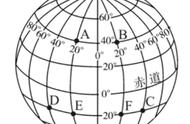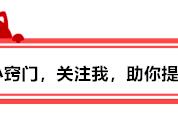标记设为建筑标记,箭头大小设为4.5

接下来是设置图层,不知道大家有没有观察到我们AutoCAD的左下角有模型和布局,大家可以在图画好以后点击布局去看下和模型有什么不同。 首先打开图层特性管理器

接下来会弹出一个对话框,上面的每一个分级按钮都建议大家看一下,分别点击一下。多琢磨会对自己对软件的熟悉有巨大的帮助。这里我们点击第四个按钮,新建图层
我在这里新建了五个图层,这里只是一个示范。图层建好以后给图层命名和设置。 我把墙体和轴线定义为红色16号线型,把一般的绘图线定义为灰色的252号线型,把门窗定义为青色线型,把尺寸标注定义为绿色90号线型。把家居家电定义为黄色线型。

为什么要建立图层画图呢?
1,为了规范化管理;
2,图层画图能更好的展示CAD的平面效果,使之一目了然;
3,如果一幅图线型太多,杂乱无章。毫无规矩,不成方圆;
4,如果只有一种线型,单调乏味,缺乏空间感;
图层大家可以自己定义,这个没有强行规定,这里只是给大家演示一下,希望能帮助到大家